proe再生失败处理和预防
- 格式:pdf
- 大小:433.22 KB
- 文档页数:10
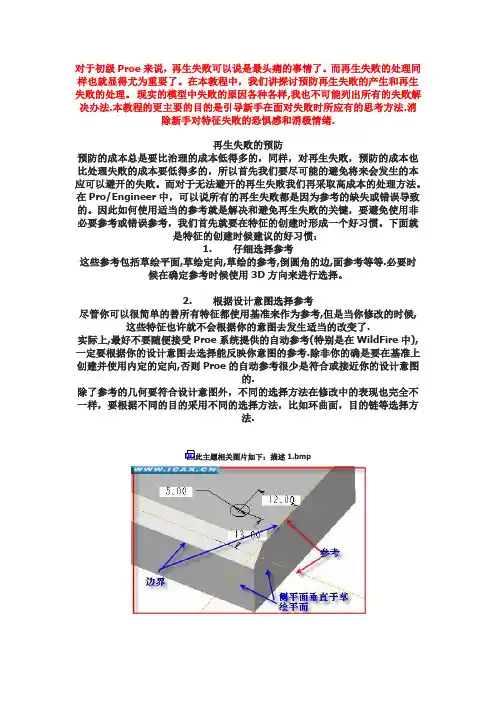
对于初级Proe来说,再生失败可以说是最头痛的事情了。
而再生失败的处理同样也就显得尤为重要了。
在本教程中,我们讲探讨预防再生失败的产生和再生失败的处理。
现实的模型中失败的原因各种各样,我也不可能列出所有的失败解决办法.本教程的更主要的目的是引导新手在面对失败时所应有的思考方法.消除新手对特征失败的恐惧感和消极情绪.再生失败的预防预防的成本总是要比治理的成本低得多的,同样,对再生失败,预防的成本也比处理失败的成本要低得多的,所以首先我们要尽可能的避免将来会发生的本应可以避开的失败。
而对于无法避开的再生失败我们再采取高成本的处理方法。
在Pro/Engineer中,可以说所有的再生失败都是因为参考的缺失或错误导致的。
因此如何使用适当的参考就是解决和避免再生失败的关键,要避免使用非必要参考或错误参考,我们首先就要在特征的创建时形成一个好习惯。
下面就是特征的创建时候建议的好习惯:1. 仔细选择参考这些参考包括草绘平面,草绘定向,草绘的参考,倒圆角的边,面参考等等.必要时候在确定参考时候使用3D方向来进行选择。
2. 根据设计意图选择参考尽管你可以很简单的替所有特征都使用基准来作为参考,但是当你修改的时候,这些特征也许就不会根据你的意图去发生适当的改变了.实际上,最好不要随便接受Proe系统提供的自动参考(特别是在WildFire中),一定要根据你的设计意图去选择能反映你意图的参考.除非你的确是要在基准上创建并使用内定的定向,否则Proe的自动参考很少是符合或接近你的设计意图的.除了参考的几何要符合设计意图外,不同的选择方法在修改中的表现也完全不一样,要根据不同的目的采用不同的选择方法,比如环曲面,目的链等选择方法.此主题相关图片如下:描述1.bmp3. 选择不会消失的图元作为参考有些图元,比如边界,当倒圆角后就会消失,所以选择它来作为参考不是很好的方法.基准和平的面通常是比较好的参考.选用基本特征的图元作参考通常都要比选用后来的特征的图元作参考要稳定.如下图中的草绘,图示的两个参考,你可以选择侧平面作为参考,也可以选择边界作为参考。

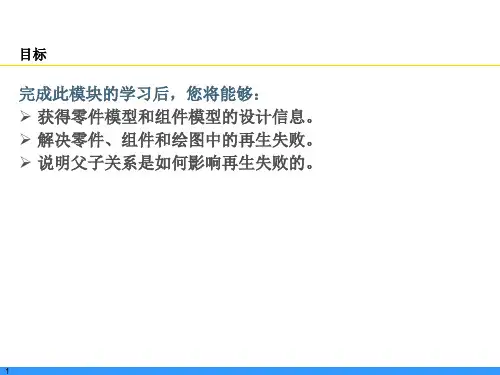
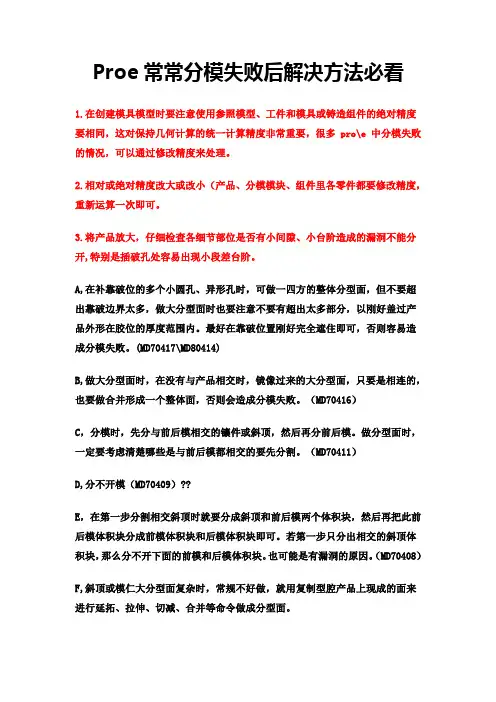
Proe常常分模失败后解决方法必看1.在创建模具模型时要注意使用参照模型、工件和模具或铸造组件的绝对精度要相同,这对保持几何计算的统一计算精度非常重要,很多 pro\e 中分模失败的情况,可以通过修改精度来处理。
2.相对或绝对精度改大或改小(产品、分模模块、组件里各零件都要修改精度,重新运算一次即可。
3.将产品放大,仔细检查各细节部位是否有小间隙、小台阶造成的漏洞不能分开,特别是插破孔处容易出现小段差台阶。
A,在补靠破位的多个小圆孔、异形孔时,可做一四方的整体分型面,但不要超出靠破边界太多,做大分型面时也要注意不要有超出太多部分,以刚好盖过产品外形在胶位的厚度范围内。
最好在靠破位置刚好完全遮住即可,否则容易造成分模失败。
(MD70417\MD80414)B,做大分型面时,在没有与产品相交时,镜像过来的大分型面,只要是相连的,也要做合并形成一个整体面,否则会造成分模失败。
(MD70416)C,分模时,先分与前后模相交的镶件或斜顶,然后再分前后模。
做分型面时,一定要考虑清楚哪些是与前后模都相交的要先分割。
(MD70411)D,分不开模(MD70409)??E,在第一步分割相交斜顶时就要分成斜顶和前后模两个体积块,然后再把此前后模体积块分成前模体积块和后模体积块即可。
若第一步只分出相交的斜顶体积块,那么分不开下面的前模和后模体积块。
也可能是有漏洞的原因。
(MD70408)F,斜顶或模仁大分型面复杂时,常规不好做,就用复制型腔产品上现成的面来进行延拓、拉伸、切减、合并等命令做成分型面。
G,做好分型面,分割体积块时失败,发现侧面一处不规则的靠破孔是用“边界混合”做的不规则面,可能是间隙过大,也可能是不规则面有问题导致分不开前后模,我们可以先做其它的面分开前后模,然后分别把前、后模多的切掉,少的补上。
(用做面的方法加减合并等)H,做好分型面了,在分割前、后模大体积块时,不属于前后模相交的分型面就不要选择进来,比如完全在后模的一个行位针孔分型面不能选择进来分割前后模,只参与分割行位针时才可用。
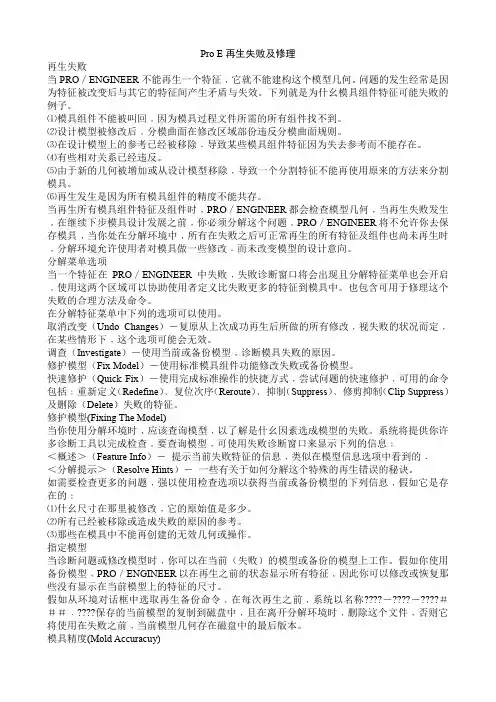
Pro E再生失败及修理再生失败当PRO/ENGINEER不能再生一个特征﹐它就不能建构这个模型几何。
问题的发生经常是因为特征被改变后与其它的特征间产生矛盾与失效。
下列就是为什幺模具组件特征可能失败的例子。
⑴模具组件不能被叫回﹐因为模具过程文件所需的所有组件找不到。
⑵设计模型被修改后﹐分模曲面在修改区域部份违反分模曲面规则。
⑶在设计模型上的参考已经被移除﹒导致某些模具组件特征因为失去参考而不能存在。
⑷有些相对关系已经违反。
⑸由于新的几何被增加或从设计模型移除﹐导致一个分割特征不能再使用原来的方法来分割模具。
⑹再生发生是因为所有模具组件的精度不能共存。
当再生所有模具组件特征及组件时﹐PRO/ENGINEER都会检查模型几何﹐当再生失败发生﹐在继续下步模具设计发展之前﹐你必须分解这个问题﹐PRO/ENGINEER将不允许你去保存模具﹐当你处在分解环境中﹐所有在失败之后可正常再生的所有特征及组件也尚未再生时﹐分解环境允许使用者对模具做一些修改﹒而未改变模型的设计意向。
分解菜单选项当一个特征在PRO/ENGINEER中失败﹐失败诊断窗口将会出现且分解特征菜单也会开启﹐使用这两个区域可以协助使用者定义比失败更多的特征到模具中。
也包含可用于修理这个失败的合理方法及命令。
在分解特征菜单中下列的选项可以使用。
取消改变(Undo Changes)-复原从上次成功再生后所做的所有修改﹐视失败的状况而定﹐在某些情形下﹐这个选项可能会无效。
调查(Investigate)-使用当前或备份模型﹐诊断模具失败的原因。
修护模型(Fix Model)-使用标准模具组件功能修改失败或备份模型。
快速修护(Quick Fix)-使用完成标准操作的快捷方式﹐尝试问题的快速修护﹐可用的命令包括﹔重新定义(Redefine)﹑复位次序(Reroute)﹑抑制(Suppress)﹑修剪抑制(Clip Suppress)及删除(Delete)失败的特征。

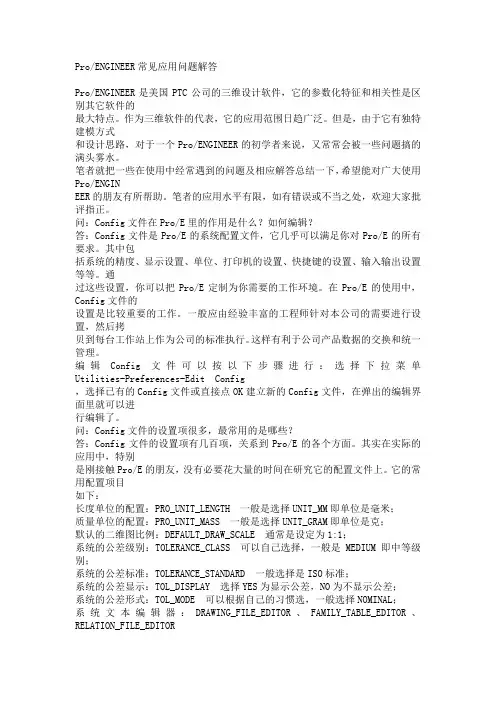
Pro/ENGINEER常见应用问题解答Pro/ENGINEER是美国PTC公司的三维设计软件,它的参数化特征和相关性是区别其它软件的最大特点。
作为三维软件的代表,它的应用范围日趋广泛。
但是,由于它有独特建模方式和设计思路,对于一个Pro/ENGINEER的初学者来说,又常常会被一些问题搞的满头雾水。
笔者就把一些在使用中经常遇到的问题及相应解答总结一下,希望能对广大使用Pro/ENGINEER的朋友有所帮助。
笔者的应用水平有限,如有错误或不当之处,欢迎大家批评指正。
问:Config文件在Pro/E里的作用是什么?如何编辑?答:Config文件是Pro/E的系统配置文件,它几乎可以满足你对Pro/E的所有要求。
其中包括系统的精度、显示设置、单位、打印机的设置、快捷键的设置、输入输出设置等等。
通过这些设置,你可以把Pro/E定制为你需要的工作环境。
在Pro/E的使用中,Config文件的设置是比较重要的工作。
一般应由经验丰富的工程师针对本公司的需要进行设置,然后拷贝到每台工作站上作为公司的标准执行。
这样有利于公司产品数据的交换和统一管理。
编辑Config文件可以按以下步骤进行:选择下拉菜单Utilities-Preferences-Edit Config,选择已有的Config文件或直接点OK建立新的Config文件,在弹出的编辑界面里就可以进行编辑了。
问:Config文件的设置项很多,最常用的是哪些?答:Config文件的设置项有几百项,关系到Pro/E的各个方面。
其实在实际的应用中,特别是刚接触Pro/E的朋友,没有必要花大量的时间在研究它的配置文件上。
它的常用配置项目如下:长度单位的配置:PRO_UNIT_LENGTH 一般是选择UNIT_MM即单位是毫米;质量单位的配置:PRO_UNIT_MASS 一般是选择UNIT_GRAM即单位是克;默认的二维图比例:DEFAULT_DRAW_SCALE 通常是设定为1:1;系统的公差级别:TOLERANCE_CLASS 可以自己选择,一般是MEDIUM即中等级别;系统的公差标准:TOLERANCE_STANDARD 一般选择是ISO标准;系统的公差显示:TOL_DISPLAY 选择YES为显示公差,NO为不显示公差;系统的公差形式:TOL_MODE 可以根据自己的习惯选,一般选择NOMINAL;系统文本编辑器:DRAWING_FILE_EDITOR、FAMILY_TABLE_EDITOR、RELATION_FILE_EDITOR这三项参数是相应的编辑器选择项,一般都是选PROTAB即Pro/Table进行编辑的,也可以使用操作系统自带的编辑器如:NOTEPAD;如果使用操作系统的文本编辑器还要在选择EDITOR后再设置一个配置项:pro_editor_command ,从中给出编辑器的路径如:c:\winnt\notepad.exe标准件库文件路径:PRO_LIBRARY_DIR 从中指定你的标准件的路径,才可以调用标准件库中的标准件使用;UDF库的文件路径:PRO_GROUP_DIR 指定UDF库文件的路径;二维图设置文件路径:DRAWING_SETUP_FILE 通过它来指定你的二维图设置文件(*.dtl)的路径来实现二维图的设置;打印配置文件路径:PRO_PLOT_CONFIG_DIR 通过它使系统找到你的打印配置文件所在的路径;搜索路径设置:SEARCH_PATH 用于大装配中的文件搜索路径设置。

第8章特征的操作教学提示:Pro/ENGINEER是基于特征的参数化造型系统,使用Pro/E建立的零件是由特征构成的,并且特征的尺寸值是参数,这就给零件的设计修改带来了很大的方便。
零件建模完成后,可以通过各种方法进行修改,如修改特征形状大小、重新定义特征、更改特征间的父子关系、特征排序、特征的抑制、恢复和删除等,同时也可以采用有效的方法对特征生成过程中的失败情况进行解决。
教学要求:本章要求读者明确特征修改在三维造型中的重要性,掌握特征修改的基本方法,以及在特征创建及修改出现错误时的修复方法,并要求读者能灵活运用这些方法进行零件设计的变更。
8.1 父子关系零件设计和建模过程是一个不断修改的过程,特征生成之后,必然要对特征进行各种操作,如删除、重新定义、特征排序等。
而在进行特征操作时,必须注意特征之间的相互依赖关系,即父子关系。
通常,创建一个新特征时,不可避免地要参考已有的特征,如选取已有的特征表面作为绘图平面和参考平面,选取已有的特征边线作为尺寸标注参照等,此时特征之间便形成了父子关系,新生成的特征称为子特征,被参考的已有特征称为父特征。
如图8.1所示,创建方槽时,选取了方形板的上表面作为草绘面,选取了RIGHT面作为参考面,选取了FRONT面和RIGHT面作为尺寸标注参考,所以方形板、RIGHT面和FRONT面就构成了方槽特征的父特征,而方槽是方形板、RIGHT面和FRONT面的子特征。
图8.1 特征父子关系图例要查看特征之间的父子关系,有两种操作方法:1.在模型树或工作区中点选某一特征,单击右键调出相应快捷菜单,如图8.2所示,单击【信息】→【父项/子项】,系统显示【参照信息窗口】对话框,如图8.3所示。
在该对话框中可以查看该特征的父特征和子特征,以及构成父子关系的参照元素。
图8.2 特征右键快捷菜单图8.3 【参照信息窗口】对话框2.单击主菜单【信息】→【父项/子项】,系统显示如图8.4所示【选取】菜单,选择一个特征,系统即弹出【参照信息窗口】对话框显示该特征的父特征和子特征。
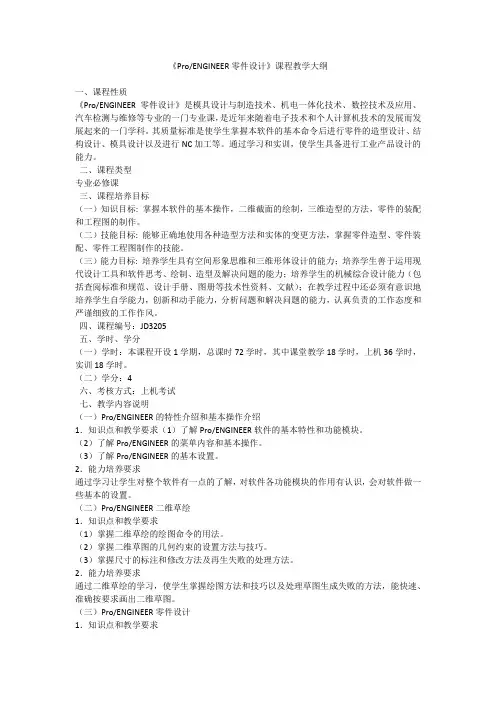
《Pro/ENGINEER零件设计》课程教学大纲一、课程性质《Pro/ENGINEER零件设计》是模具设计与制造技术、机电一体化技术、数控技术及应用、汽车检测与维修等专业的一门专业课,是近年来随着电子技术和个人计算机技术的发展而发展起来的一门学科。
其质量标准是使学生掌握本软件的基本命令后进行零件的造型设计、结构设计、模具设计以及进行NC加工等。
通过学习和实训,使学生具备进行工业产品设计的能力。
二、课程类型专业必修课三、课程培养目标(一)知识目标: 掌握本软件的基本操作,二维截面的绘制,三维造型的方法,零件的装配和工程图的制作。
(二)技能目标: 能够正确地使用各种造型方法和实体的变更方法,掌握零件造型、零件装配、零件工程图制作的技能。
(三)能力目标: 培养学生具有空间形象思维和三维形体设计的能力;培养学生善于运用现代设计工具和软件思考、绘制、造型及解决问题的能力;培养学生的机械综合设计能力(包括查阅标准和规范、设计手册、图册等技术性资料、文献);在教学过程中还必须有意识地培养学生自学能力,创新和动手能力,分析问题和解决问题的能力,认真负责的工作态度和严谨细致的工作作风。
四、课程编号:JD3205五、学时、学分(一)学时:本课程开设1学期,总课时72学时,其中课堂教学18学时,上机36学时,实训18学时。
(二)学分:4六、考核方式:上机考试七、教学内容说明(一)Pro/ENGINEER的特性介绍和基本操作介绍1.知识点和教学要求(1)了解Pro/ENGINEER软件的基本特性和功能模块。
(2)了解Pro/ENGINEER的菜单内容和基本操作。
(3)了解Pro/ENGINEER的基本设置。
2.能力培养要求通过学习让学生对整个软件有一点的了解,对软件各功能模块的作用有认识,会对软件做一些基本的设置。
(二)Pro/ENGINEER二维草绘1.知识点和教学要求(1)掌握二维草绘的绘图命令的用法。
(2)掌握二维草图的几何约束的设置方法与技巧。
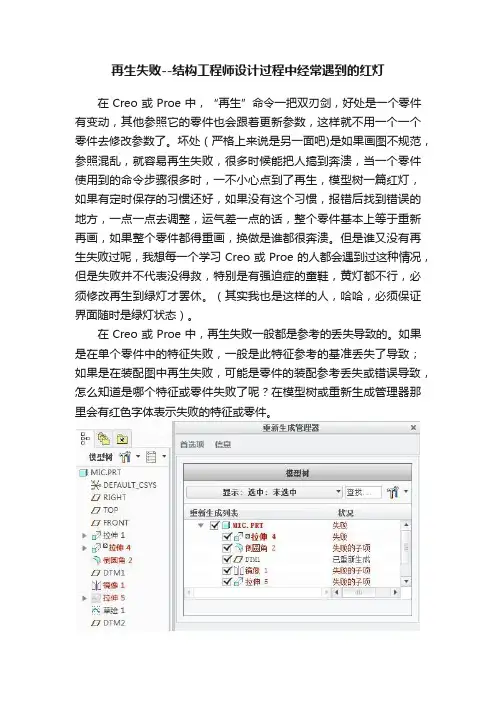
再生失败--结构工程师设计过程中经常遇到的红灯在Creo或Proe中,“再生”命令一把双刃剑,好处是一个零件有变动,其他参照它的零件也会跟着更新参数,这样就不用一个一个零件去修改参数了。
坏处(严格上来说是另一面吧)是如果画图不规范,参照混乱,就容易再生失败,很多时候能把人搞到奔溃,当一个零件使用到的命令步骤很多时,一不小心点到了再生,模型树一篇红灯,如果有定时保存的习惯还好,如果没有这个习惯,报错后找到错误的地方,一点一点去调整,运气差一点的话,整个零件基本上等于重新再画,如果整个零件都得重画,换做是谁都很奔溃。
但是谁又没有再生失败过呢,我想每一个学习Creo或Proe的人都会遇到过这种情况,但是失败并不代表没得救,特别是有强迫症的童鞋,黄灯都不行,必须修改再生到绿灯才罢休。
(其实我也是这样的人,哈哈,必须保证界面随时是绿灯状态)。
在Creo或Proe中,再生失败一般都是参考的丢失导致的。
如果是在单个零件中的特征失败,一般是此特征参考的基准丢失了导致;如果是在装配图中再生失败,可能是零件的装配参考丢失或错误导致,怎么知道是哪个特征或零件失败了呢?在模型树或重新生成管理器那里会有红色字体表示失败的特征或零件。
下面我罗列了我工作中常用到减少和处理再生失败的几个注意点:1.在做草绘选参照时,非迫不得已的情况下优先选择面做参照,其次才选择边或点做参照。
(PS:2D状态下选择面不好选,容易误选到边,建议调到3D状态选择参考面)2.零件再生失败后,退回去修改草绘时,尽量做到不要去删除原来几何,而是使用替换命令,否则该几何的后续参照没了,肯定报错。
3.必要时,可以增加辅助面作为特征参考或零件装配参考。
(PS:辅助面后期可以隐藏掉,不会影响图面的整洁)4.尽可能少的选择参照,参照选择地越多,就表明和别的特征的父子关系就越多,从而导致模型的修改难度加大。
(PS:如某些特征确定以后不改或很少改动了的话,可以把参照删除了,直接选择坐标系参照就可以了)5.尽量把拔模和倒角这些特征留到最后做,少用〖移除〗等这种容易引起特征失败的命令。
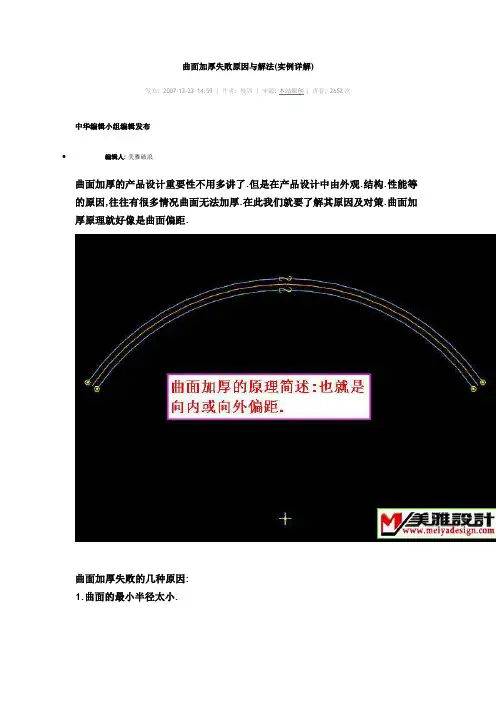
曲面加厚失败原因与解法(实例详解)
发布: 2007-12-23 14:59 | 作者: 残剑| 来源: 本站原创 | 查看: 2652次中华编辑小组编辑发布
•编辑人: 美雅破浪
曲面加厚的产品设计重要性不用多讲了.但是在产品设计中由外观.结构.性能等的原因,往往有很多情况曲面无法加厚.在此我们就要了解其原因及对策.曲面加厚原理就好像是曲面偏距.
曲面加厚失败的几种原因:
1.曲面的最小半径太小.
解法1:修改曲面.
解法2:曲面自动拟合.
解法3:不同厚度加厚.
2.曲面有收敛.
解法:曲面修剪,也就是我们常做的修剪补面.
3.曲面偏距不能相交.
解法1:添加圆角.
解法2:对曲面分别加厚
解法3:修改相切,使其相交.
4.圆角太小,曲面产生相交.
解法:
当曲面倒角小于你要加厚的厚度时,请先加厚再倒角.
尽可能的在最后时倒角或不倒角改用注释,这样也减少不必要的参照,防止修改特征失败.
也减少了转档时(如IGS)烂面的产生.
5.曲面边界退化,不能产生交点.
解法1:
最好的办法是:重定义特征或做新的修改.
解法2:
如果外观的要求,用抽壳来定义不同的厚度,再新面替换让线消失到点.。
让proe自动搜索不同文件夹中的零件,组件再生失败问题解决方
法
1、在磁盘任意位置建立一个文本文件,重命名为“search.pro”;
2、相同位置新建一个文本文件,重命名为“search.bat”,用记事本打开输入内容为:
@echo off
copy /y nul search.pro dir \D:\\Program Files\\PRO-E-START\for /f \ echo.search_path \)
(红色字体为你的工作目录,也就是你经常在此目录下保存零件和装配图的总目录)3、运行search.bat文件,会在search.pro文件中自动写入你工作目录中的所有文件夹(包含子文件夹)的路径,此路径可被pro/e识别。
下面一步就是如何让pro/e识别。
4、打开pro/e-工具-选项,在弹出窗口的左下角输入search_path_file,点击“查找”,
弹出对话框,在“设置值”中填写刚刚生成的“search.pro”文件的路径,
如:“D:\\search.pro\
5、点击”添加/更改“按钮,点确定按钮,重启pro/e.
完成之后你会发现,你的组件不会再扫描失败了,如果在工作目录新增加了文件夹,运行search.bat文件即可。
感谢您的阅读,祝您生活愉快。
用PROE 设计模具减少出错的经验相信大家在用PORE设计模具的时候都有过这样的体会,当我们对组件中某一个部件进行更改或者产品有改动的时候发现,当我们修改完成后,一按再生按钮,眼看着刷刷刷再生。
没想到一下子弹出一个对话框:再生失败,某某特征出现错误了。
这个时候也许你知道错误出在哪里,可是却没有办法返回进行修改。
知道哪里出错还好一点,最苦闷的是不知道是哪里出错了,又没有办法返回查找出错的地方。
实际上,以前我遇到这种情况的时候也不少,次数多了,也摸索出了一些经验,希望也够提供给大家参考。
首先,在设计之前我们就应该养成严谨的工作作风,不要只是想到把设计任务完成就好了。
我们要养成做每套模具之前都要有清晰的思维,详细的设计步骤的习惯。
第一,对产品模型要仔细分析。
分析之前先要建立设计基准,建立FRONT,TOP,RIGHT 三个基准面,建立坐标系。
建立坐标系的时候尤其要注意Z轴的方向一定要与脱模方向一致,这样才能为后来的装配参考模型提供方便。
当然X轴也Y轴的方向也一定要与排模图一致哦,另外要记住的是,建立设计基准以前要把产品模型中以前存在的不合理的基准删除。
产品分析主要指产品的成型合理性,包括时候有厚胶处形成缩水,拔模会否影响装配,收缩率是否合理,模具上是否会形成过薄的金属等等都要考虑周全。
接下来根据分析发现的问题及时与产品设计师以及生产制造部门进行沟通后确立产品修改方案,再根据协商好的方案对产品模型进行调整。
调整完成后我们就要设定合理的产品收缩率,产品收缩率不仅仅要考虑成型材料,还要考虑材料的生产厂家,当地的生产条件,还有产品关键尺寸的要求。
如果尺寸要求是正公差,那我们产品收缩就相应取大一点的数,如果产品尺寸要求是负公差则相反。
最好能够与成型注塑厂协商一致。
第二,进入具体的分模阶段。
首先装入参考模型,如果是一模多腔,最好采用阵列的方式装入参考模型。
参考模型的摆放位置根据个人需要设定,这里就不再阐述。
接下来生成工件,就是分模的原始胚料。
PROE2001中-英文版的安装随着PTC公司的不断推陈出新,PROE2001在PROE2000I的基础上新增了许多强大功能后隆重面世.市售的光盘中就可直接安装中英文版,而不象2000i那样必须先装好英文版,再汉化.下面介绍安装方法:1.系统环境设置:安装PROE2001的硬盘必须是NTFS格式,所以操作平台最好是WINDOWS2000,WIN-XP,或NT4.0,必须附带一张网卡,普通的以太网卡也行(当然,PROE2001已推出可以在WIN98的FAT格式下安装的版本,但由于其不稳定性,且运行速度极慢,笔者建议最好不要安装此版本).我以WIN-XP为例.首先打开"控制面板"--"系统"--"高级"--"环境变量",在"系统变量"框中点击"新建",在"变量名"中输入"LANG",在"变量值"中输入"CHS".按"确定"退出.即完成系统环境设置.2.把PROE2001光盘放入,执行setup.exe,出现第一个对话框.只勾选一项"PRO/ENGINEER"即可,其他项不要选.这时候,你注意看左下角显示"PTCHOSTID:00-00-84-BF-F2-C8"(每台机都不一样,这里只是举例),把你的ID记下来.最小化安装对话框(不要关闭).3.把光盘中的CRACK整个目录拷贝到你的硬盘中.然后进入硬盘中的CRACK目录,执行其中的EXE文件,会弹出一个对话框,把它默认的ID改成你刚才记录的ID,按确定后会生成一个License.dat文件.4.重新回到PROE安装对话框,按NEXT,出现第二个对话框,这时候你就可以选择安装语言了,有英文,简体中文,繁体中文,还有日文等......选"简体中文"后按"下一步",剩下的步骤都按默认值,直到出现Specify license Server对话框时,选第三项LOCKED LICENSE FILE,并选择刚才生成的License.dat文件.点OK.(注意:中文版不会出现此英文对话框,中文版会出现"指定许可证服务器"对话框,选"增加",再出现一对话框,选第三项"锁定许可证文件",再点右边的文件夹图标,选择刚才生成的License.dat文件)继续安装完成.5.安装完成后打开PROE2001,哈哈,全中文界面,爽吧!6.如果你需要用英文版,请把系统环境设置中的"LANG"变量删除即可.PROE2000I 如何配置帮助文件路径--------------------------------------------------------------------------------若先装Proe,后装pro/help,此时在proe无法调HELP文件,此时可这样做:在PROE的安装目录的TEXT目录下有一文件名叫ptc_help.txt.打开此文件,把help安装目录加入已有的目录之后,注意,两个目录间用~字符隔开,例:原proe装于D:\proe2000i\proe2000i,pro/help 装于d:\proe2000i\prohlp下,打开ptc_help.txt,原内容为:PTC_DOCS D:\proe2000i\proe2000i~ D:\proe2000i\proe2000i加入后改为:PTC_DOCS D:\proe2000i\proe2000i~ D:\proe2000i\proe2000i~d:\proe2000i\prohlp即可在PROE的HELP菜单调到d:\proe2000i\prohlp下的HELP文件。
下面的方法用修复proe造型特征的失败后处理:
1.检测:
调查(investigate)>当前模型(current modle)/诊断>显示参考(show ref),以此法查知丢失的特征id并记录。
返回模型(back modle)>确定(confirm)<抓取原有零件进来>,核对方面调查的丢失特征id,辨别丢失的特征。
2.医治:
快速修复(quick fix)>重定义(reroute)/确定(confirm)>丢失的参照(missing refs)/关联全部子项(all children)
小结:(1.调查investigate.现有模型和原有模型
(2.重定义reroute.替换丢失参照即可!
修复尺寸方法:
修复模型(fix model)>修复(modify)>尺寸(value) 进行尺寸的修改!
修复模型(fix model)>关系式(relations) 进行关系式的添加!。